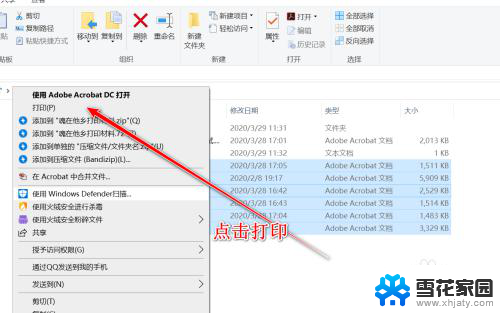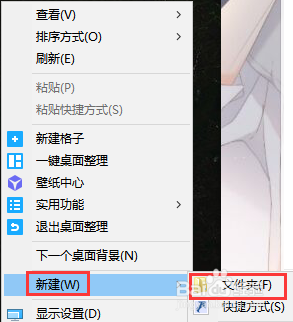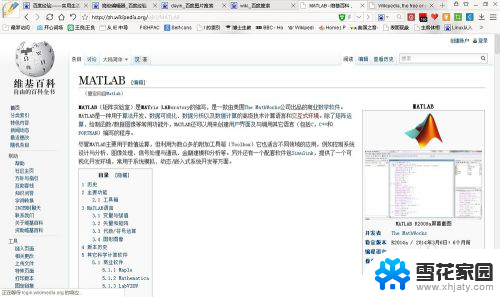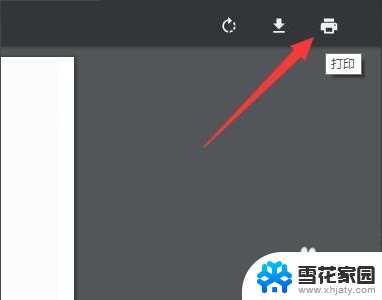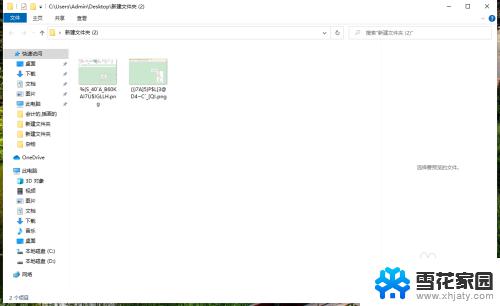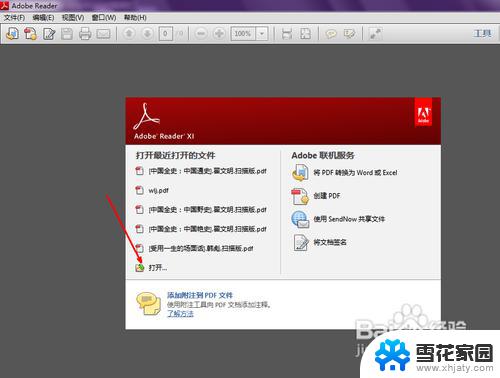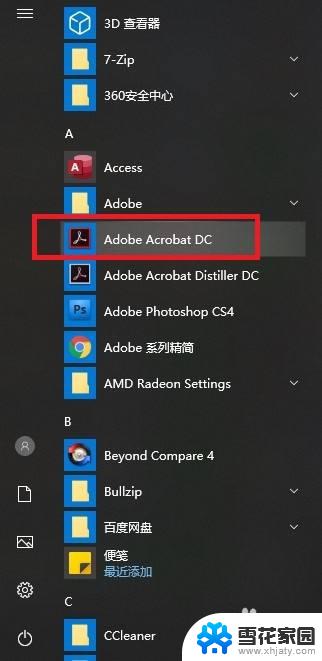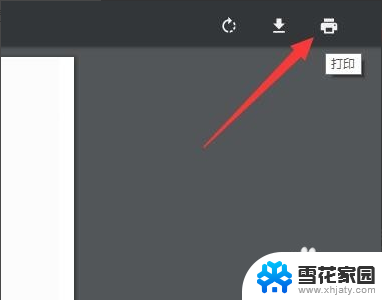如何连续打印pdf文件 如何批量打印多个pdf文件
更新时间:2024-03-09 15:42:57作者:xiaoliu
在现代社会中PDF文件已经成为了我们日常生活和工作中必不可少的一部分,有时我们可能需要连续打印多个PDF文件,或者需要批量打印多个PDF文件。如何实现连续打印和批量打印呢?今天我们就来探讨一下如何在打印PDF文件时提高效率和便利性。无论是为了工作需要还是个人需求,掌握这些技巧都能让我们更高效地处理PDF文件的打印工作。
具体方法:
1.第一种方法,直接选中需要打印的PDF文件。右击选择其中的打印按钮。
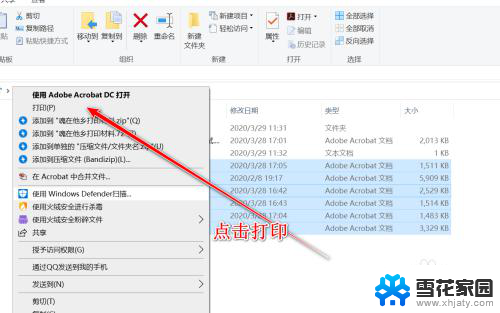
2.点击打印之后,系统将自动弹出打印的对话框,我们点击打印即可。同时,完成一个文件打印之后,下一个打印对话框将自动弹出。
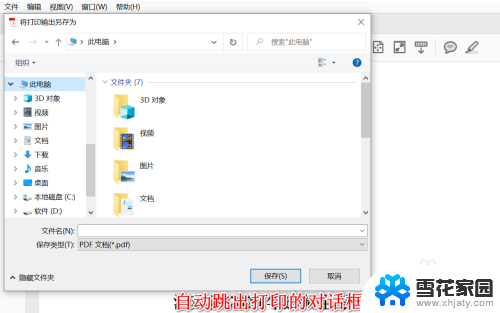
3.第二种方法,选中需要打印的PDF文件。右击选择在acrobat中合并。
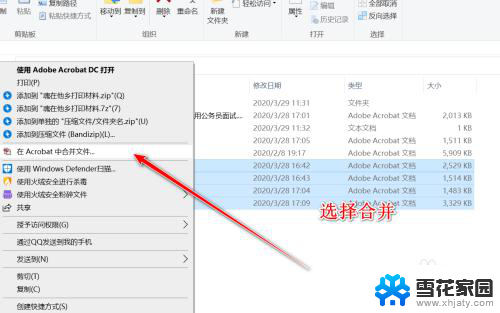
4.此时,文件将在自动打开acrobat,我们点击右上角的合并按钮。
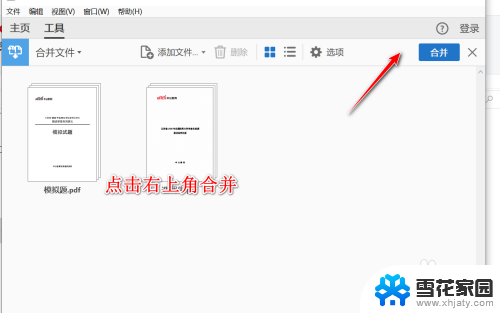
5.合并完成之后,系统将所有需要打印的PDF文件合成一个文件。此时,我们就可以直接使用打印按钮,一次性打印全部文件。
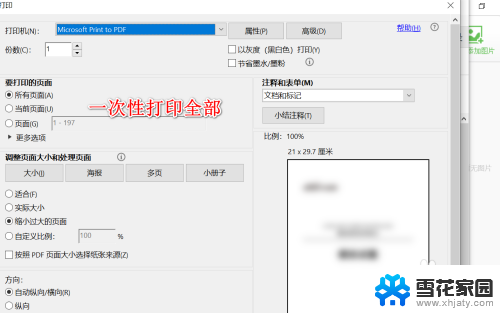
以上就是如何连续打印pdf文件的全部内容,如果有不清楚的用户可以参考一下小编的步骤进行操作,希望对大家有所帮助。